如何在Excel表格中添加茶色背景?
本文将介绍如何在Excel表格中添加茶色背景。茶色背景可以给表格增加一种特殊的视觉效果,使得数据更加突出和易于阅读。下面将详细介绍两种方法来实现这个目标。
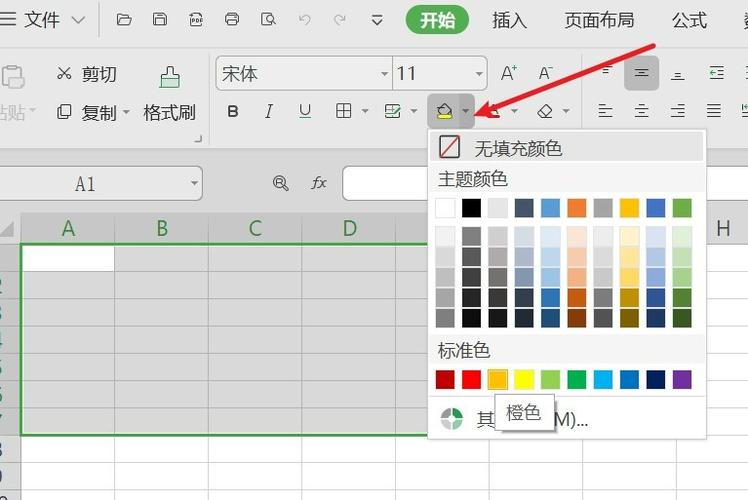
第一种方法是使用Excel的填充颜色功能来添加茶色背景。具体步骤如下:
1. 选中你想要添加茶色背景的单元格或者整个表格。
2. 在Excel的顶部工具栏中选择“开始”选项卡,并点击“填充颜色”按钮。
3. 选择一个茶色的颜色,比如#D2B48C,你也可以点击“更多填充颜色”选项来选择更多茶色的颜色。
4. 单击“确认”按钮,Excel会自动为选中的单元格或者整个表格添加茶色背景。
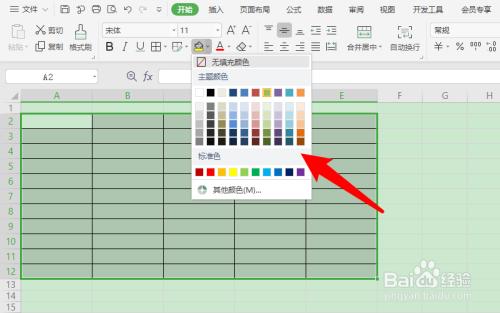
第二种方法是使用Excel的条件格式功能来添加茶色背景。具体步骤如下:
1. 选中你想要添加茶色背景的单元格或者整个表格。
2. 在Excel的顶部工具栏中选择“开始”选项卡,并点击“条件格式”按钮。
3. 在下拉菜单中选择“新建规则”选项。
4. 在弹出的对话框中选择“使用公式确定要进行格式设置的单元格”选项。
5. 在文本框中输入以下公式:=1(假设你想要添加茶色背景的数据位于第一列)。
6. 点击“格式”按钮选择“填充”选项卡,然后选择一个茶色的颜色。
7. 单击“确认”按钮,Excel会自动为满足条件的单元格添加茶色背景。
通过上述两种方法,你可以在Excel表格中添加茶色背景,让你的数据更加美观和易于阅读。你可以根据具体需求选择不同的方法来实现这个目标。希望本文的介绍对你有帮助!
BIM技术是未来的趋势,学习、了解掌握更多BIM前言技术是大势所趋,欢迎更多BIMer加入BIM中文网大家庭(http://www.wanbim.com),一起共同探讨学习BIM技术,了解BIM应用!